如何在ps中制作炫目的日出壁
2022-12-26 06:02:56
來源/作者: /
己有:39人學習過
我們來學習如何在PS中制作制作日出壁紙。

新建文檔,根據自己電腦桌面分辨率設置壁紙大小。我這里用的還是1440px×900px。為背景填上黑色。
新建空白圖層,用矩形選框工具繪制選區,填充灰色。
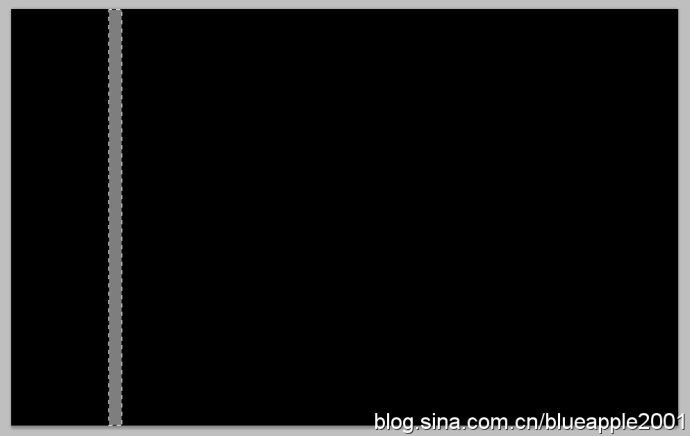
【編輯】|【定義畫筆預設】。
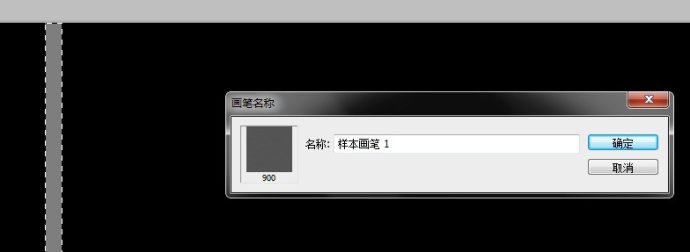
現在我們來編輯下這個畫筆。摁F5調出畫筆面板,作如下設置——
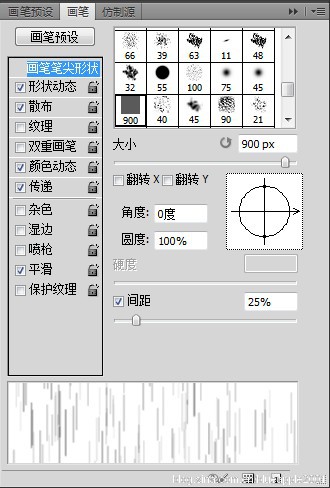
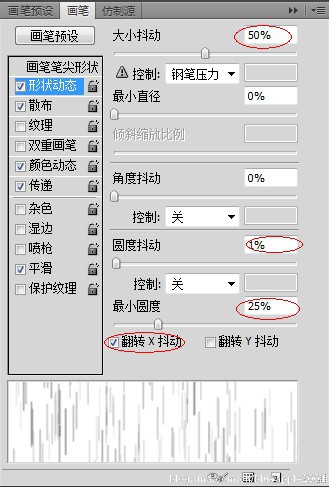
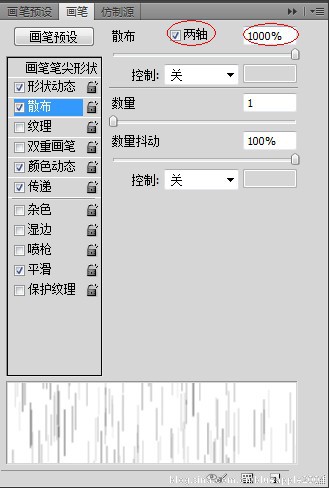
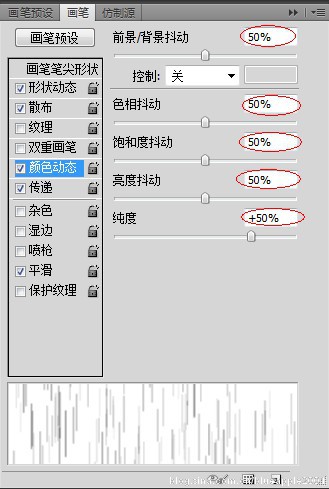
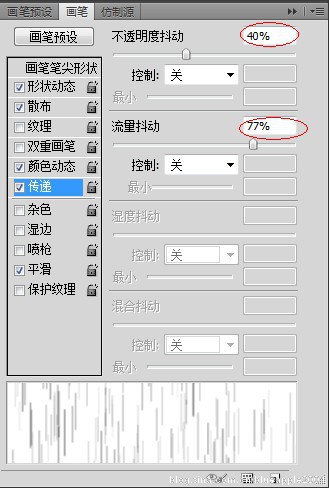
將原來那個畫了一個矩形的圖層屏蔽掉,新建空白圖層,隨意拖動鼠標展現畫筆效果。

對此層進行圖層樣式設置。
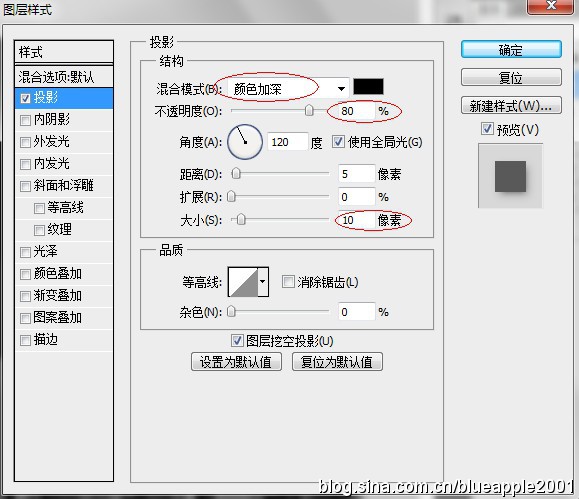
新建多幾層空白圖層并再繪制長條。給每一層都拷貝粘貼上和上面相同的圖層樣式。
然后我們可以看到現在有這種效果——
下一篇:ps設計一張星光壁紙




























